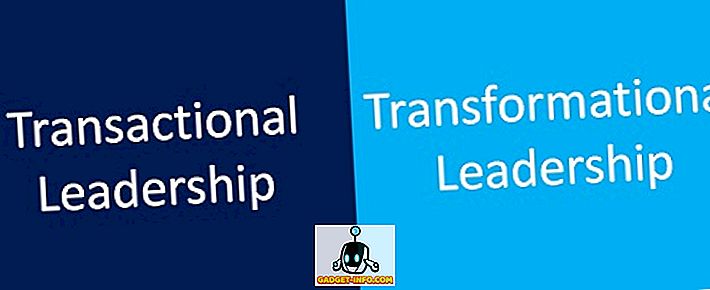Koupili jste nový Chromebook, ale nevíte, jak potvrdit specifikace zařízení? No, nebudeme vás vinit, protože na rozdíl od jiných počítačových platforem, jako jsou OS X a Windows, Chrome OS neuvádí specifikace vašeho počítače na jediné místo. Pokud jste tedy přemýšleli, jak můžete zkontrolovat procesor, paměť RAM, úložiště a další důležité specifikace Chromebooku, nebojte se, jsme tu, abychom vám pomohli. Informace o systému Chromebook naleznete zde:
Zkontrolujte využití paměti
Chrome obsahuje správce úloh, který vám stejně jako jiné platformy přináší informace o všech aktivních procesech a jejich paměti, využití procesoru a sítě . Chcete-li otevřít Správce úloh v prohlížeči Chrome, otevřete Chrome a stiskněte tříbodové tlačítko menu a přejděte na Další nástroje-> Správce úloh .

Ve Správci úloh můžete zvolit ukončení procesu výběrem procesu a kliknutím na „ Ukončit proces “. Navíc můžete kliknout pravým tlačítkem myši na proces a zobrazit více informací, jako je například vyrovnávací paměť obrázků, využití paměti GPU, priorita a další. Pokud jste vývojář, můžete kliknout na "Statistiky pro nerds" a zobrazit podrobné informace o všech procesech.

Zkontrolujte volné skladování
Většina Chromebooků je na úložišti velmi nízká, a proto je důležité neustále kontrolovat použitou paměť. I když nemůžete kontrolovat podrobné informace o úložišti v systému OS Chrome, můžete zkontrolovat množství volného úložiště, které zbývá v zařízení. Chcete-li zkontrolovat, otevřete aplikaci Soubory a stiskněte tlačítko se třemi tečkami v pravém horním rohu, kde uvidíte volné úložiště ponechané v Chromebooku. Není to nejobsáhlejší informace, ale mělo by to udělat, pokud hledáte jednoduchý přehled. Můžete také přejít do prohlížeče Chrome a v panelu Adresa zadat „ chrome: // drive-internals “ a zkontrolovat volné úložiště.

Zkontrolujte Informace o síti
Podobně jako ostatní možnosti v tomto seznamu, možnost zkontrolovat podrobnosti o síti v systému Chrome OS je uložena v Nastavení. Můžete kliknout na systémovou lištu na pravém konci police a poté kliknout na možnosti WiFi „ Připojeno k… “ a poté kliknout na síť, ke které jste připojeni. V nastavení Chrome by se mělo otevřít nové dialogové okno s podrobnostmi, jako je frekvence sítě, síla signálu, adresa IP, brána a další.

Zkontrolovat systém O systému
Chrome obsahuje stránku „O systému“, která zobrazuje podrobnosti o Chromebooku. Většina těchto údajů je však zaměřena na vývojáře a osoby hledající „Systémová diagnostická data“. Chcete-li přejít na tuto stránku, otevřete v prohlížeči Chrome novou kartu a přejděte na panel „ chrome: // system “. To by mělo otevřít stránku O systému a zde najdete podrobnosti o sestavení OS Chrome, ID klienta, typu zařízení, bios, využití disku, využití paměti a další. Některé z těchto možností, jako je využití disku, mají také tlačítko „Expand“, které přináší další podrobnosti.

Chcete-li zobrazit systémové informace v systému OS Chrome, použijte aplikaci
Zatímco výše uvedené možnosti umožňují zobrazit systémové informace, nejedná se o nejjednodušší způsoby a chcete-li zobrazit všechny systémové informace na jednom místě, měli byste si vyzkoušet aplikaci Chrome třetí strany. Existuje několik aplikací, které dělají práci nejlépe, Cog and System. Obě aplikace přinášejí systémové informace do jediného rozhraní.
Cog vám ukáže podrobnosti, jako je verze Chrome, CPU a jeho využití v reálném čase, RAM, síť, baterie, displej a jazyky. Co funguje pro Cog je skutečnost, že balíčky v krásném rozhraní představí všechny systémové informace.

Na druhou stranu, systém je docela jednoduchá aplikace, která přináší podrobnosti o CPU, RAM a jeho aktuálním použití, ukládání, zobrazení, síti a aktuálním umístění.

Pomocí těchto způsobů můžete zkontrolovat systémové informace na Chromebooku
Určitě raději používáme aplikaci ke kontrole systémových informací v Chromebooku, než k tomu, abychom se ucházeli o různé aplikace a nastavení. Záleží jen na vás, zda se rozhodnete, ale nezapomeňte nám oznámit, zda informace o systému v systému Chrome OS nebo aplikaci třetí strany kontrolujete natrvalo. Zvuk vypněte v sekci komentáře níže.